
Агуулгын хүснэгт:
- Алхам 1: Самбарыг угсрах заавар
- Алхам 2: эд ангиудыг цуглуулах
- Алхам 3: Самбарыг холбоно уу
- Алхам 4: Гагнуурын оо түрхэнэ
- Алхам 5: SMD хэсгүүдийг байрлуул
- Алхам 6: Халуун агаарын буу хийх цаг
- Алхам 7: Шаардлагатай бол бэхжүүлнэ
- Алхам 8: SMD Flux -ийг цэвэрлэх/зайлуулах
- Алхам 9: Нүхний бүх хэсгийг байрлуулж, гагнах
- Алхам 10: Нүхний тээглүүрийг зайлуулах
- Алхам 11: Зүссэний дараа цооногоор дахин халаана
- Алхам 12: Нүхний урсгалыг арилгах
- Алхам 13: Удирдах зөвлөлд эрх мэдэл өг
- Алхам 14: Ачаалагчийг ачаална уу
- Алхам 15: Multi Sketch -ийг ачаална уу
- Алхам 16: Дууссан
- Алхам 17: Өмнөх хувилбар 1.3
- Зохиолч John Day [email protected].
- Public 2024-01-30 11:02.
- Хамгийн сүүлд өөрчлөгдсөн 2025-01-23 15:00.

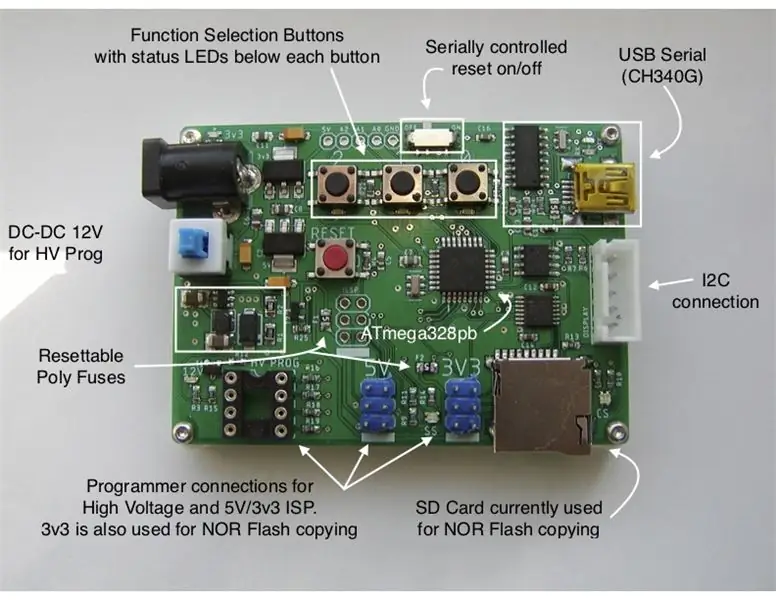
Энэ бол миний анхны зааварчилгаа юм. Миний зохион бүтээсэн самбар бол AVR програмист юм. Удирдах зөвлөл нь миний сүүлийн хэдэн жилд бүтээсэн 4 тусдаа прототип хавтангийн функцийг хослуулсан болно.
- Өндөр хүчдэлийн AVR програмист, голчлон ATtiny төхөөрөмжүүдэд I/O -ийг дахин тохируулах шугамыг ашиглах үед гал хамгаалагчийг тохируулахад ашигладаг.
- Arduino нь ISP, 5V ба 3v3 (хоёр функцэд тооцогддог)
- NOR Flash EEPROM програмист (SD картаас NOR Flash руу хурдан хуулах)
Удирдах зөвлөл нь 5V ба 3v3 авахын тулд ердийн AMS1117 LDO хүчдэлийн зохицуулагчийг ашигладаг. Өндөр хүчдэлийн функцэд 12 В хүчдэл шаардлагатай. Үүний тулд би MT3608 DC-DC алхам хөрвүүлэгчийг ашигласан. Mcu нь 16MHz, 5V дээр ажилладаг. 3v3 шаарддаг аливаа зүйлийн түвшинг өөрчлөх ажлыг LVC125A ашиглан хийдэг. LVC125A бол олон тооны SD картны модулиудаас олж авсан зүйл юм. Mcu нь ATmega328pb юм. ATMega328pb нь илүү нийтлэг ATMega328p -тэй бараг адилхан бөгөөд үүнтэй ижил хэмжээтэй багцад 4 нэмэлт оролтын/оролттой байна.
Энэхүү самбар нь 1.5 хувилбар юм. Энэхүү хамгийн сүүлийн хувилбар дахь шинэ боломжууд:- USB цуваа интерфэйс. Дахин тохируулж болох поли гал хамгаалагч. Функцийг сонгох товчлууруудын доор LED функцийн үзүүлэлтүүд.- USB цуваа чипээс DTR-ийг салгах замаар цуваа дахин тохируулалтыг хянах унтраалга. - MOSFET нь ашиглагдаагүй үед DC-DC 12V-ээс хүчийг бүрэн хасдаг.
Удирдах зөвлөл нь AT24Cxxx I2C серийн EEPROM-ийг нэмэх боломжтой бөгөөд I2C төхөөрөмжийг холбоход 5 зүү I2C JST-XH-05 холбогч (GND/5V/SCL/SDA/INT1) байдаг.
Энэхүү төслийн хамгийн нарийн төвөгтэй талуудын нэг бол бүх функц/тоймыг самбар дээр хэрхэн яаж ачаалах явдал байв. Хамгийн хялбар арга бол функцийг өөрчлөх шаардлагатай үед ноорог татаж авах явдал байв. Өөр нэг арга бол бүх зургийг нэгтгэх явдал юм. Би эдгээр хоёр аргыг хоёуланг нь эсэргүүцсэн. Хосолсон арга нь анхны эх ноорог дээр хийсэн аливаа өөрчлөлтийг нэгтгэхэд хэцүү байх болно. Хослуулах арга нь ашигласан номын сан, эскизийг дахин бичиж, ухахгүйгээр ашиглах боломжтой SRAM -ийн хэмжээ хангалтгүй байсан бөгөөд энэ нь засвар үйлчилгээний асуудал юм.
Миний сонгосон арга бол Arduino IDE -тэй хамтран ажилладаг AVRMultiSketch нэртэй програм бичих бөгөөд тэдний санах ойн байршлыг өөрчлөх замаар ноорогуудыг флэш болгон ачаалах болно. Ноорог эх сурвалжийг ямар ч байдлаар өөрчилдөггүй. Тэд цорын ганц ноорог шиг самбар дээр гүйдэг. Энэ нь хэрхэн ажилладаг талаар AVRMultiSketch -ийн нээлттэй эх сурвалжтай GitHub readme дээр дэлгэрэнгүй тайлбарласан болно. Дэлгэрэнгүй мэдээллийг https://github.com/JonMackey/AVRMultiSketch дээрээс үзнэ үү. Энэхүү репозитор нь тус тусад нь ашиглаж болох миний бичсэн/бичсэн/өөрчилсөн тоймыг агуулдаг.
Ноорог хооронд шилжихийн тулд самбар дээр дөрвөн товчлуур байдаг: Дахин тохируулах, 0, 1, 2 гэсэн товчлуурууд. Хэрэв та юу ч хийхгүй бол асаах эсвэл дахин тохируулах үед хамгийн сүүлд сонгосон функц ажиллах болно. Хэрэв та дугаарласан товчлууруудын аль нэгийг дарж байвал ноорог/функцийг сонгож байна. Ноорог нь сонгосон ноорог болно. Функцийн товчлуур бүрийн доор байрлах цагаан LED нь одоогийн сонголтыг тусгахын тулд гэрэлтдэг.
Одоогийн байдлаар самбар нь зөвхөн 3 эскизийг зохион байгуулж байгаа боловч хэд хэдэн зураг зурах боломжтой. Энэ тохиолдолд ердөө 3 бит/дугаартай товчлуур гэж үзвэл нэгээс олон товчлуурыг дарж 7 хүртэл байршуулах боломжтой.
Схемийг дараагийн алхамд хавсаргасан болно
Хамгийн бага дэмжлэгийн хаалт нь өөр өөр зүйл дээр байдаг. Https://www.thingiverse.com/thing:3279087 хаягийг үзнэ үү
1.5 хувилбарын самбарыг PCBWay дээр хуваалцдаг. Https://www.pcbway.com/project/shareproject/AVR_P… үзнэ үү.
Хэрэв та угсарч, туршсан самбар авахыг хүсвэл надтай холбоо бариарай.
Алхам 1: Самбарыг угсрах заавар

Самбар (эсвэл бараг бүх жижиг самбар) угсрах зааврыг дагана уу.
Хэрэв та SMD хавтанг хэрхэн бүтээхээ аль хэдийн мэддэг бол 13 -р алхам руу орно уу.
Алхам 2: эд ангиудыг цуглуулах
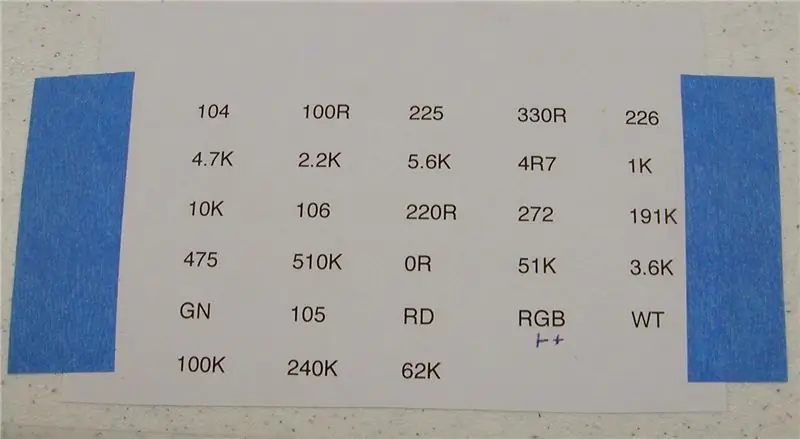
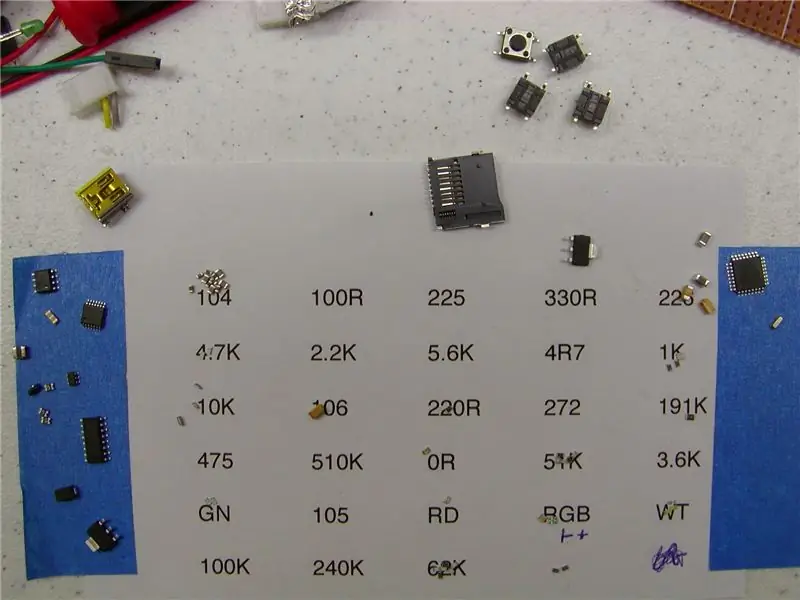
Би маш жижиг хэсгүүдийн (резистор, конденсатор, LED) шошго бүхий ажлын ширээн дээр цаас наагаад эхэлье. Конденсатор болон LED -ийг зэрэгцүүлэн байрлуулахаас зайлсхий. Хэрэв тэд холилдвол тэднийг ялгахад хэцүү байж магадгүй юм.
Дараа нь би цаасыг эдгээр хэсгүүдээр дүүргэв. Ирмэг дээр би нөгөөг нь нэмж, ялгахад хялбар хэсгүүдийг нэмж оруулав.
(Би яг ийм цаасыг миний зохион бүтээсэн бусад самбаруудад ашигладаг болохыг анхаарна уу. Тиймээс зураг дээрх цөөн хэдэн байршилд шошгоны хажууд/хэсэг байдаг.)
Алхам 3: Самбарыг холбоно уу


Жижиг модыг угсрах блок болгон ашиглахдаа би ПХБ -ийн хавтанг хоёр ширхэг хаягдал загвар хавтангийн хооронд зүснэ. Прототип хавтанг бэхэлгээний блок дээр давхар наалдамхай туузаар бэхэлсэн (ПХБ дээр тууз байхгүй). Би угсрах блокод мод ашиглах дуртай, учир нь энэ нь дамжуулагчгүй/антистатик шинж чанартай байдаг. Түүнчлэн эд ангиудыг байрлуулахдаа шаардлагатай бол зөөхөд хялбар байдаг.
Алхам 4: Гагнуурын оо түрхэнэ


SMD дэвсгэр дээр гагнуурын оо түрхэж, нүхний нүхийг нүцгэн үлдээгээрэй. Баруун гартай тул би өмнө нь түрхсэн гагнуурын зуурмагийг түрхэх боломжийг багасгахын тулд дээд талаас зүүнээс баруун тийш ажилладаг. Хэрэв та оо түрхэж байгаа бол нүүр будалтыг арилгах зориулалттай хөвөн салфетка ашиглаарай. Kleenex/салфетка хэрэглэхээс зайлсхий. Жийргэвч бүрт түрхсэн зуурмагийн хэмжээг хянах нь туршилт, алдааны явцад танд тохиолддог зүйл юм. Та зүгээр л дэвсгэр бүр дээр жижигхэн дэр хийхийг хүсч байна. Хавтангийн хэмжээ нь дэвсгэрийн хэмжээ, хэлбэртэй ойролцоо байна (ойролцоогоор 50-80% хамрах хүрээ). Хэрэв эргэлзэж байвал бага хэрэглээрэй. Өмнө дурдсан LVC125A TSSOP багцын нэгэн адил хоорондоо ойрхон байгаа тээглүүрүүдийн хувьд та эдгээр маш нарийн дэвсгэр бүрт тус тусад нь дэвсэх гэж оролдохын оронд бүх дэвсгэр дээр маш нимгэн тууз түрхдэг. Гагнуур хайлах үед гагнуурын маск нь гагнуурыг дэвсгэр рүү шилжүүлэхэд хүргэдэг бөгөөд энэ нь тослог гадаргуу дээр ус хэрхэн наалддаггүйтэй адил юм. Гагнуур нь ирмэгийн дэвсгэртэй хэсэг рүү шилжих болно.
Би хайлах цэг багатай гагнуурын зуурмаг (137C хайлах цэг) ашигладаг. Хоёр дахь зураг бол v1.3 хавтан ба миний ашигладаг гагнуурын зуурмагийн төрөл юм.
Алхам 5: SMD хэсгүүдийг байрлуул

SMD хэсгүүдийг байрлуул. Би үүнийг зүүнээс баруун тийш баруун тийш хийдэг, гэхдээ энэ нь таны нэг хэсгийг алдах магадлал багатайгаас өөр зүйл биш юм. Эд ангиудыг цахилгаан хясаа ашиглан байрлуулна. Би муруй үзүүртэй хясаа илүүд үздэг. Нэг хэсгийг нь аваад, шаардлагатай бол угсрах блокыг эргүүлээд дараа нь хэсгийг нь тавина. Самбар дээр тэгшхэн сууж байгаа эсэхийг шалгахын тулд хэсэг бүрт хөнгөн цорго өг. Хэсгийг байрлуулахдаа би хоёр гараараа нарийн байрлуулахад тусалдаг. Дөрвөлжин mcu байрлуулахдаа эсрэг булангаас диагональ байдлаар аваарай.
Туйлширсан конденсаторууд зөв байрлалд байгаа эсэхийг шалгахын тулд самбарыг шалгаж, бүх чипүүд зөв чиглэсэн байна.
Алхам 6: Халуун агаарын буу хийх цаг

Би бага температурт гагнуурын зуурмаг хэрэглэдэг. Миний загварын бууны хувьд би 275С -ийн температуртай, агаарын урсгалыг 7 гэж тохируулсан байна. Бууг самбараас 4см орчим перпендикуляр байлга. Эхний хэсгүүдийн эргэн тойрон дахь гагнуур хайлж эхлэхэд хэсэг хугацаа шаардагдана. Буугаа самбар руу ойртуулж, хурдыг түргэсгэх гэж бүү уруу тат. Энэ нь ерөнхийдөө эргэн тойрон дахь хэсгүүдийг үлээхэд хүргэдэг. Гагнуур хайлж дуусмагц хавтангийн дараагийн давхцаж буй хэсэг рүү шилжинэ. Самбарын эргэн тойронд бүх талаараа ажилла.
Би YAOGONG 858D SMD халуун агаарын буу ашигладаг. (Амазон дээр 40 доллараас бага үнээр.) Багцанд 3 хошуу багтсан болно. Би хамгийн том (8мм) цорго ашигладаг. Энэхүү загвар/хэв маягийг хэд хэдэн борлуулагч хийдэг эсвэл зардаг. Би үнэлгээг хаа сайгүй харсан. Энэ буу миний хувьд өөгүй ажилласан.
Алхам 7: Шаардлагатай бол бэхжүүлнэ


Хэрэв самбар нь гадаргуу дээр суурилуулсан SD картны холбогч эсвэл гадаргуу дээр суурилуулсан аудио залгуур гэх мэт байвал түүний орон сууцыг самбар дээр бэхлэх зориулалттай дэвсгэрт нэмэлт утас гагнуур хийнэ. Зөвхөн гагнуурын зуурмаг нь эдгээр эд ангиудыг найдвартай бэхлэх хангалттай хүчтэй биш гэдгийг би олж мэдсэн.
Алхам 8: SMD Flux -ийг цэвэрлэх/зайлуулах
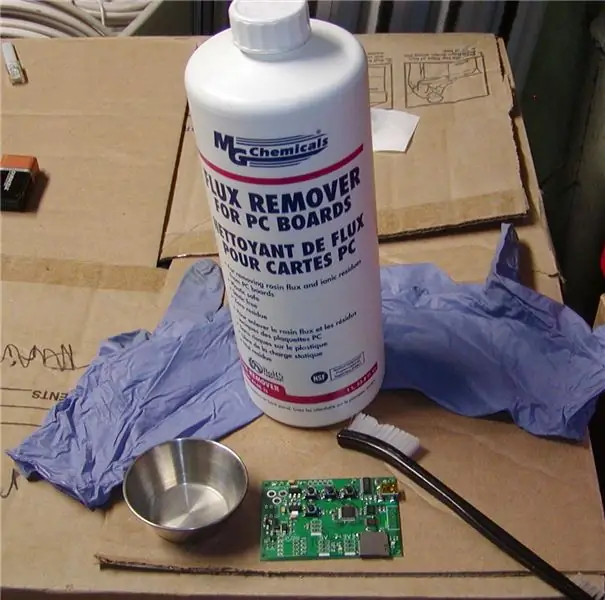

Миний ашигладаг гагнуурын зуурмагийг "цэвэр биш" гэж сурталчилсан. Та самбарыг цэвэрлэх хэрэгтэй, энэ нь илүү сайхан харагдаж байгаа бөгөөд самбар дээрх жижиг гагнуурын бөмбөлгүүдийг арилгах болно. Латекс, нитрил эсвэл резинэн бээлий ашиглан агааржуулалт сайтай өрөөнд бага хэмжээний флюс арилгагчийг жижиг керамик эсвэл зэвэрдэггүй ган таваг руу хийнэ. Флюс арилгагч савыг дахин битүүмжилнэ. Хатуу сойз ашиглан сойзыг урсгал арилгагчаар арчиж, самбарын хэсгийг цэвэрлээрэй. Самбарын гадаргууг бүрэн цэвэрлэх хүртэл давтана. Энэ зорилгоор би буу цэвэрлэх сойз хэрэглэдэг. Үс нь ихэнх шүдний сойзноос илүү хатуу байдаг.
Алхам 9: Нүхний бүх хэсгийг байрлуулж, гагнах


Урсгал арилгагчийг самбараас ууршуулсны дараа нүхний нүхний бүх хэсгийг хамгийн богино, өндөр хүртэл нэг нэгээр нь байрлуулж гагнана.
Алхам 10: Нүхний тээглүүрийг зайлуулах

Угаах таслагч бахө ашиглан хавтангийн доод талд байгаа нүхний тээглүүрийг хайчилж ав. Үүнийг хийснээр урсгалын үлдэгдлийг арилгах нь илүү хялбар болно.
Алхам 11: Зүссэний дараа цооногоор дахин халаана

Сайхан харагдахын тулд хайчилсны дараа гагнуурыг нүхний гол дээр дахин халаана. Энэ нь угаах таслагчийн үлдээсэн зүслэгийн тэмдгийг арилгадаг.
Алхам 12: Нүхний урсгалыг арилгах

Өмнөхтэй адил цэвэрлэх аргыг ашиглан хавтангийн ар талыг цэвэрлэнэ.
Алхам 13: Удирдах зөвлөлд эрх мэдэл өг

Самбар дээр хүч хэрэглэ (6 -аас 12 В хүртэл). Хэрэв юу ч шарсан биш бол 5V, 3v3, 12V хэмжинэ. 5V ба 3v3 -ийг хоёр зохицуулагч чип дээрх том таб дээрээс хэмжих боломжтой. 12В -ийг R3 -ээс хэмжиж болно, эсэргүүцлийн төгсгөл нь самбарын зүүн доод талд (цахилгаан залгуур зүүн дээд талд).
Алхам 14: Ачаалагчийг ачаална уу

Arduino IDE Tools цэснээс зорилтот компьютерт зориулсан самбар болон бусад сонголтыг сонгоно уу.
Миний самбарын загвар дээр би бараг үргэлж ICSP холбогчтой байдаг. Хэрэв танд ISP эсвэл өөр ICSP програмист Arduino байхгүй бол та ачаалагчийг програмистын самбарт татаж авахын тулд талхны самбар дээр бүтээж болно. Програмчлагчийн цэснээс Arduino -ийг ISP гэж сонгоод дараа нь burn bootloader -ийг сонгоно уу. Ачаалагчийг татаж авахаас гадна гал хамгаалагчийг зөв тохируулах болно. Зураг дээр зүүн талын самбар нь зорилтот хэсэг юм. Баруун талын самбар нь ISP юм.
Алхам 15: Multi Sketch -ийг ачаална уу

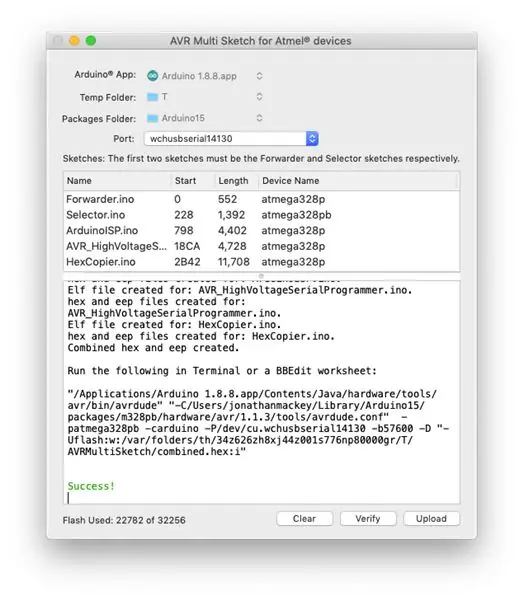
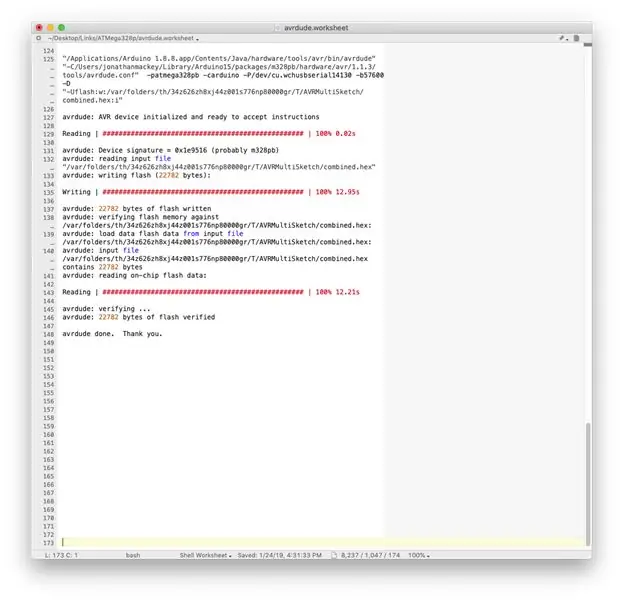
Миний GitHub репозитор дахь AVRMultiSketch -ийн зааврыг дагана уу. GitHub AVRMultiSketch репозитор нь зураг дээр үзүүлсэн бүх тоймыг агуулдаг. Та самбар барихаар төлөвлөөгүй байсан ч гэсэн NOR Flash Hex Copier болон AVR Өндөр хүчдэлийн ноорогууд танд хэрэгтэй байж магадгүй юм.
Алхам 16: Дууссан




Би бас талх хийх гэх мэт холбогдоогүй чип ашиглахдаа хэд хэдэн адаптер самбар зохион бүтээсэн.
- ATtiny85 ICSP адаптер. ATtiny85 дангаараа програмчлахад ашигладаг.
- ATtiny84 -аас ATtiny85 хүртэл. Энэ нь өндөр хүчдэлийн програмчлалын аль алинд нь ашиглагддаг бөгөөд ATtiny85 ICSP адаптертай холбогддог.
- NOR Flash адаптер.
Миний бусад загварыг үзэхийн тулд https://www.thingiverse.com/JMadison/designs хаягаар зочилно уу.
Алхам 17: Өмнөх хувилбар 1.3


Дээрх нь 1.3 хувилбарын зургууд юм. 1.3 хувилбарт USB сериал, дахин тохируулах боломжтой гал хамгаалагч, функцийн заагч LED байдаггүй. 1.3 хувилбарын нэг хувилбар нь ATmega644pa (эсвэл 1284P) ашигладаг
Хэрэв та 1.3 хувилбарыг бүтээхийг сонирхож байвал надад мессеж илгээгээрэй (сэтгэгдэл нэмэхээс илүүтэйгээр).
Зөвлөмж болгож буй:
INA219 хүчдэл/гүйдлийн мэдрэгч бүхий Sinilink WiFi шилжүүлэгчийн өөрчлөлт: 11 алхам

INA219 хүчдэл/гүйдлийн мэдрэгч бүхий Sinilink WiFi шилжүүлэгчийн өөрчлөлт: Sinilink XY-WFUSB WIFI USB унтраалга нь хавсаргасан USB төхөөрөмжийг алсаас асаах/унтраах сайхан жижиг төхөөрөмж юм. Харамсалтай нь хавсаргасан төхөөрөмжийн тэжээлийн хүчдэл эсвэл ашигласан гүйдлийг хэмжих чадвар байхгүй байна
Arduino Uno програмист ашиглан C кодыг AVR руу хэрхэн байршуулах вэ: 6 алхам

Arduino Uno -ийг програмист болгон AVR руу C код хэрхэн оруулах вэ: Сайн байна уу: D Энд би Arduino Uno R3 -ийг ашиглан AVR чипийг програмчлах энгийн аргыг хуваалцах болно. Кодыг өөрийн микроконтроллерт бичихийн тулд зөвхөн тусгай зориулалтын зүйл худалдаж авахын оронд Arduino Uno ашиглах хэрэгтэй болно. маш үнэтэй програмист
VUSBTiny AVR SPI програмист: 3 алхам

VUSBTiny AVR SPI програмист: usbtiny isp програмист хийж, 6 сарын турш хэрэглэсний дараа би өөр төхөөрөмж авч явахаар хайж байсан. usbtiny isp дизайны энгийн байдал надад таалагддаг, гэхдээ бүр жижиг болгож жижиг хэсгүүдийг авахыг хүсч байна. дотор нэг зүйл эсвэл
Atmel Studio -д зориулсан STK500 AVR хямд програмист: 7 алхам

Atmel Studio -д зориулсан STK500 AVR хямд програмист: Atmel Studio бол AVR програмыг хийх хүчирхэг хэрэгсэл боловч програм бичих нь эхний алхам юм. Програмаа ашиглахын тулд та хэлхээ хийж, кодоо микроконтроллер руу шилжүүлэх ёстой. Та AVR -ийг Atmel Studio -аас програмчилж болно
AVR микроконтроллерт зориулсан ISP програмист: 4 алхам

AVR микроконтроллерт зориулсан ISP програмист: Микроконтроллер програмист бол машины хэлний кодыг компьютерээс микроконтроллер/EEPROM руу шилжүүлэхэд ашигладаг програм хангамж дагалддаг техник хангамжийн төхөөрөмж юм. AVR микроконтроллерт зориулсан ISP програмист бол … ашигладаг сериал програмистууд юм
